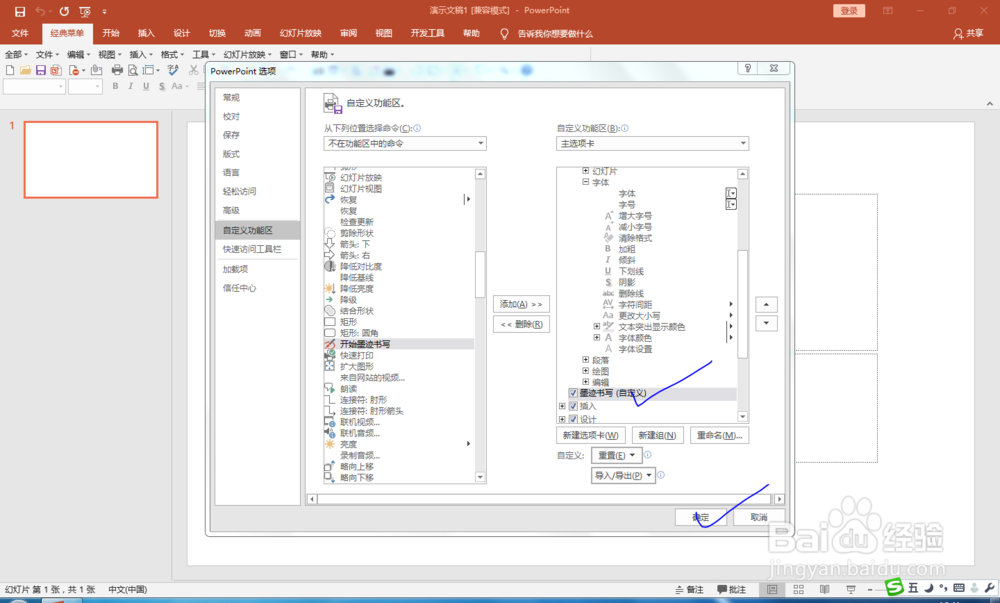PPT如何调出不在功能区的命令
1、现在“墨迹书写”为例来讲解一下操作过程。启动PPT。
2、新建文件或打开原有文件,窗口功能区并未显示“墨迹书写”选项。
3、点击窗口中的文件选项,转入导航窗口。点击下面的“选项”按扭。
4、PPT选项对话框中,点击“自定义功能区”选项。
5、点击下拉菜单,选择“不在功能区的命令”。
6、找到“开始墨迹书写”选项,点击添加。
7、选择添加位置,新建并重新命名选项卡、组。添加进去。
8、确定后回到窗口,窗口显示“墨迹书写”选项卡和相应命令。可像操作其他功能一样进行使用。
声明:本网站引用、摘录或转载内容仅供网站访问者交流或参考,不代表本站立场,如存在版权或非法内容,请联系站长删除,联系邮箱:site.kefu@qq.com。
阅读量:76
阅读量:60
阅读量:89
阅读量:59
阅读量:44